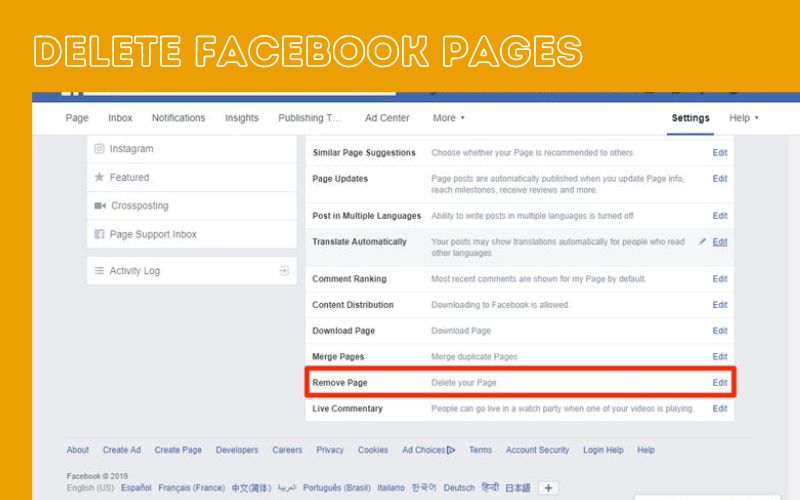Segmentation là phương pháp chia văn bản thành các đoạn văn để bạn có thể dễ dàng thay đổi văn phong của từng đoạn mà không ảnh hưởng đến các đoạn khác. Phân đoạn thường được sử dụng trong các môn học dành cho sinh viên và cao cấp và là một công cụ tuyệt vời khi văn bản cần được định dạng khi cần thiết.
Thông tin dưới đây sẽ giúp bạn tìm hiểu thêm về phân đoạn và sử dụng chúng trong nghiên cứu và công việc của mình.
1. Khái niệm phân tách:
Chia từ (splitting) là một phương pháp chia văn bản thành các đoạn văn. Phần (lựa chọn) cho phép bạn dễ dàng thay đổi kiểu của từng đoạn văn mà không ảnh hưởng đến các đoạn văn khác. Ví dụ, nếu bạn muốn chia các cột (cột) khác nhau cho các đoạn văn bản khác nhau, bạn có thể tạo các phần riêng biệt trước khi tách cột để MS Word có thể xử lý chúng một cách chính xác.
Tùy chỉnh bố cục bằng cách chia nhỏ các cột, sắp xếp theo các phần, khổ giấy, hướng giấy (ngang, dọc), chọn máy in của riêng bạn, đường viền trang, tạo đầu trang và chân trang, số trang, số dòng, v.v. Bạn cũng có thể làm được. , tạo chú thích cuối trang và chú thích cuối …
2. Cách sử dụng phép chia
Bấm vào ruy-băng trong MS Word để tạo một số phần khác nhau.[レイアウト]Đi tới tab,[レイアウト]trong phần[区切り]Di chuyển để chia sẻ.

Word cung cấp bốn tùy chọn khác nhau để ngắt đoạn dựa trên vị trí con trỏ hiện tại trong văn bản.
-
Trang tiếp theo: Tách một đoạn văn và chuyển đến trang tiếp theo
-
Tiếp tục: một đoạn khác trên cùng một trang
-
Các trang đối diện: Tạo một phần mới từ trang đối diện tiếp theo
-
Trang lẻ: Tạo một phần mới từ trang lẻ tiếp theo

3. Xem lại và xóa các phần trong tài liệu
baud[表示]của Ban nhạc[ドキュメント ビュー]trong phần[下書き]Kiểm tra vị trí của các chia sẻ được tạo trong tài liệu. Ngoài ra, bạn có thể chọn kiểu hiển thị văn bản nháp của mình trực tiếp từ thanh trạng thái (nếu bạn chọn hiển thị các phím tắt hiển thị). Khi xem văn bản nháp, vị trí ngắt được hiển thị giữa các đoạn văn.
Trong dạng xem Bản nháp, bạn có thể chọn và xóa các phần. Tuy nhiên, lưu ý rằng định dạng giữa hai đoạn văn có thể khác nhau tùy thuộc vào đoạn văn ngay sau khi phần Break đã bị loại bỏ. Do đó, bạn nên suy nghĩ kỹ trước khi xóa để không phải định dạng lại nội dung liên quan.
Nguồn: Tạo từ Internet
Chúc các bạn thành công!
Thông báo chính thức: Menthatech sẽ chỉ hỗ trợ cài đặt cho những bạn tải phần mềm/tài liệu trên website này thông qua Facebook và zalo chính thức.
Các bạn nên cân nhắc không nên tải phần mềm/code không rõ nguồn gốc và không có support về sau! Xin cám ơn!